Windows 7과 Windows 8에는 AeroSnap이 있습니다.동일한 간격의 두 창을 나란히 빠르게 배치 할 수있는 기능. 그러나 모든 사람이 고유 한 워크 플로를 가지고 있기 때문에 많은 사용자에게 적합한 워크 플로가 적합하지 않을 수 있습니다. 한 번에 4 개의 창을 작업해야하기 때문에 확실히 작동하지 않으며, 두 개의 작은 모니터를 나란히 놓는 것보다 하나의 큰 모니터를 작업하는 것을 선호합니다. 미리 정의 된 위치에 창을 스냅 할 수있는 많은 앱이 있지만 각 창의 크기를 직접 선택할 수있는 옵션이 없습니다.
워크 플로가 작업으로 구성되어 있다고 가정 해 보겠습니다.한 번에 3 개, 4 개, 5 개 또는 10 개의 창, 크기가 모두 다름, PC를 켤 때마다 단축키를 사용하여 어떻게 빠르게 배치 할 수 있습니까? 그 곳에 창 관리자 들어 온다. 이 앱을 사용하면 사용자 정의 가능한 단축키를 통해 포커스 된 창을 사전 정의 된 모서리에 배치 할 수 있습니다. 사용 가능한 기본 크기 나 위치가 마음에 들지 않으면 Alt + Space 단축키로 가상 그리드를 열고 마우스를 사용하여 가상 그리드에서 창의 위치를 조정하십시오.
유틸리티의 메인 창에는 툴바가 포함되어 있습니다일반, 단축키 및 테마로 명명 된 3 개의 탭과 함께 상단에 표시됩니다. 일반 탭에는 세 가지 옵션이 있습니다. 트레이 표시 줄, Windows 시작시 시작 및 다른 앱에 등록 된 단축 키 무시를 최소화합니다.

기본적으로 WindowManager는 Win + Numpad Key를 사용합니다.(숫자 키는 해당 위치와 관련이 있음) 창 크기를 빠르게 조정합니다. 핫키 탭에서 기본 핫키 조합을 변경할 수 있습니다. 이 탭에서는 수정자를 변경할뿐만 아니라 할당 된 작업에 다른 키를 선택할 수도 있습니다. 예를 들어 "왼쪽 상단"배치의 경우 Win + Numpad 7을 Alt + O 등으로 교체 할 수 있습니다. 그러나 테스트 중에 할당 된 핫키 조합이 단순히 작동하지 않는 등 여러 인스턴스에서 새 키를 할당 할 때 문제가 발생했습니다. 코인의 플립 측면에서 툴바에서 추가 버튼을 클릭하여 여러 핫키 프로파일을 만들 수 있습니다. 마찬가지로, 고유 한 테마 프로파일을 저장할 수 있습니다.
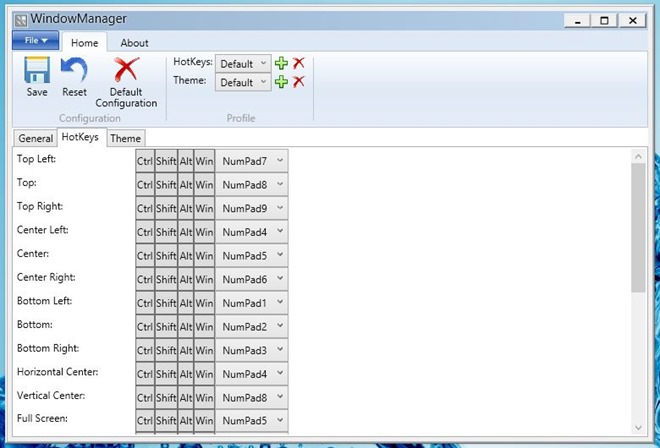
테마에 대해 조금; 이 탭에서 변경할 수 있습니다리뷰에서 앞서 언급 한 맞춤 그리드 크기 배경색, 전경색, 선택 테두리 색 및 선택 채우기 색을 변경할 수 있습니다. 마지막으로 1 – 20 범위 내에서 행과 열의 총 수를 지정하고 그리드의 "전체 화면"모드를 전환 할 수 있습니다.
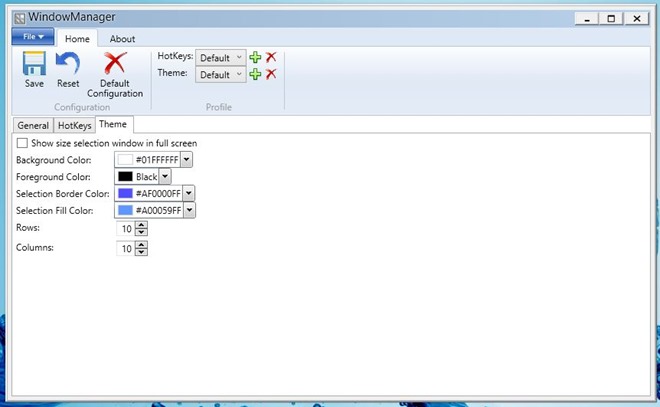
Alt + Space를 누르면 가상 그리드를 통해 초점을 맞춘 창에 예약하려는 영역을 드래그하여 사용자 정의 위치를 지정할 수 있습니다.

아래 스크린 샷은 화면에서 여러 개의 창을 쌓을 수있는 방법을 보여줍니다. 각각은 바탕 화면의 다른 영역을 차지합니다.
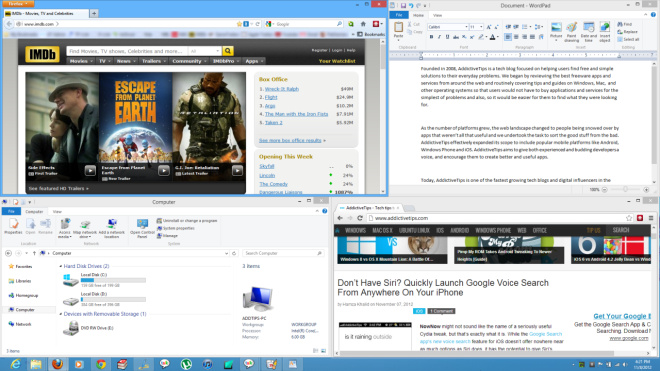
WindowManager는 Windows XP, Windows Vista, Windows 7 및 Windows 8에서 작동하는 오픈 소스 앱입니다. 테스트는 Windows 8 Pro x64에서 수행되었습니다.
WindowManager 다운로드











코멘트